안녕하세요, 여러분! 오늘은 프로그래밍을 시작하려는 분, 특히 Java 언어를 배우고 싶은 분을 위한 가이드를 준비했습니다. 많은 분들이 JDK 설치할 때 어려움을 겪곤 하는데, 이 글을 통해 그 어려움을 조금이라도 덜어드리고자 합니다.
JDK 설치해야 하는 걸까?
JDK는 Java 언어를 사용하여 프로그램을 개발할 때 필요한 개발 도구와 라이브러리가 포함된 패키지입니다. 여기에는 컴파일러, 디버거, 라이브러리 등이 포함되어 있죠.
Java로 프로그래밍을 하려면 JDK가 설치되어 있어야 합니다. 간단히 말해, JDK 없이는 Java 프로그램을 작성하거나 실행할 수 없습니다.
JDK 다운로드
JDK를 다운로드하기 위해 먼저 Oracle 공식 웹사이트나 OpenJKD 웹사이트에서 다운로드 하시고 여러 버전의 JDK가 있을 텐데, 본인이 필요로 하는 버전을 선택해 주세요. (JDK 다운로드 링크)
자신의 OS에 맞는 파일을 다운받아 실행하면 설치가 금방 완료 됩니다. 설치 후 환경 변수 설정이 더 중요 합니다. 그리고 프로그램 설치시 설치한 디렉토리명을 체크해 두세요. 보통 기본으로 설치를 하셨다면 C:\Program Files\Java\jdk-설치버전 폴더에 설치가 됩니다.

환경 변수 설정
왜 환경 변수를 설정해야 하는가?
환경 변수 설정 없이도 JDK는 설치되고, 당장은 Java 프로그램을 실행시킬 수 있습니다. 그러나 환경 변수를 설정하지 않으면 다음과 같은 불편함과 제한 사항이 생깁니다.
- 명령 프롬프트나 터미널 위치에 제한됩니다.
환경 변수가 설정되지 않은 상태에서는 JDK가 설치된 디렉토리에서만java나javac같은 명령어를 사용할 수 있습니다. 이는 매우 불편하며, 프로젝트 디렉토리가 다양하게 분포되어 있을 경우 더욱 그렇습니다. - IDE와의 호환성 문제
대부분의 통합 개발 환경(IDE)은 JAVA_HOME이라는 환경 변수를 통해 JDK의 위치를 파악합니다. 이 정보가 없으면 IDE가 Java 기능을 제대로 수행하지 못할 수 있습니다. - 다른 소프트웨어와의 연동
Java를 기반으로 한 다양한 소프트웨어와 라이브러리는 환경 변수를 통해 JDK의 위치를 파악합니다. 이를 설정하지 않으면, 이러한 소프트웨어와 라이브러리를 사용할 수 없거나 제한된 기능만을 사용해야 할 수 있습니다. - 버전 관리
시스템에 여러 버전의 JDK가 설치된 경우, 환경 변수를 통해 어떤 버전을 사용할 것인지 명확히 지정할 수 있습니다. 이는 특히 여러 프로젝트에서 다양한 버전의 JDK를 필요로 할 때 유용합니다.
주요 환경 변수: PATH와 JAVA_HOME
- PATH: 이 환경 변수에는 실행 파일의 경로가 저장됩니다. 이를 설정하면 명령 프롬프트나 터미널에서
java와javac명령을 어디서든 실행할 수 있습니다. - JAVA_HOME: 이 환경 변수에는 JDK의 설치 경로가 저장됩니다. 이 정보는 다른 프로그램이 JDK를 찾을 때 사용되며, 특히 IDE나 빌드 도구 등에서 자주 사용됩니다.
윈도우10에서 환경 변수 설정
윈도우 작업표시줄 찾기에서 환경 변수라고 치면 시스템 환경 변수 편집 이라고 보이는데 이것을 클릭하고 들어가면 된다.
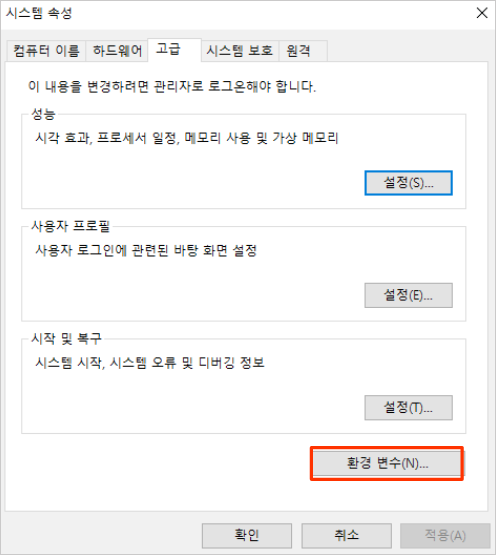
JAVA_HOME 설정
시스템 속성에서 환경변수를 클릭하고 시스템 환경 변수 편집에 가서 새로운 시스템 변수를 추가합니다. user에 대한 사용자 변수가 아니고 하단에 시스템 변수 입니다.
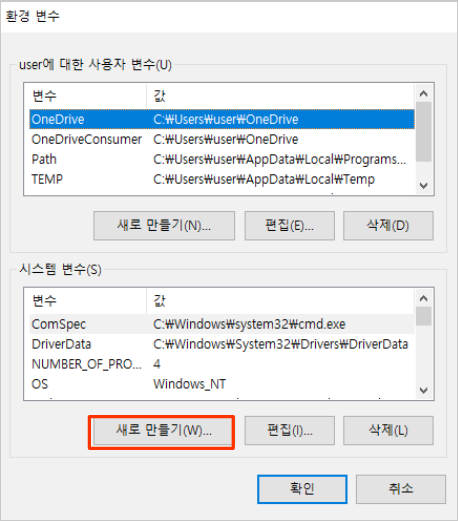
새로 만들기로 JAVA_HOME 변수 이름을 입력하고, JDK 설치 경로를 변수 값으로 지정합니다. 여기서는 C:\Program Files\Java\jdk-21 입니다. 본인이 설치한 경로를 입력 하시면 됩니다.
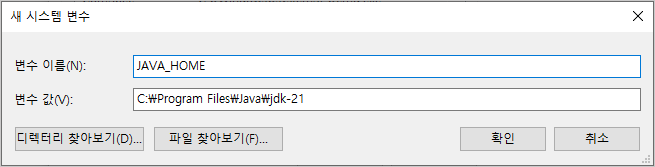
CLASS PATH 설정
다시 CLASS PATH를 하나 만듭니다. 다시 시스템 변수 의 새로만들기 클릭 하고 변수 이름은 CLASSPATH변수 값은 %JAVA_HOME%\lib을 입력합니다.
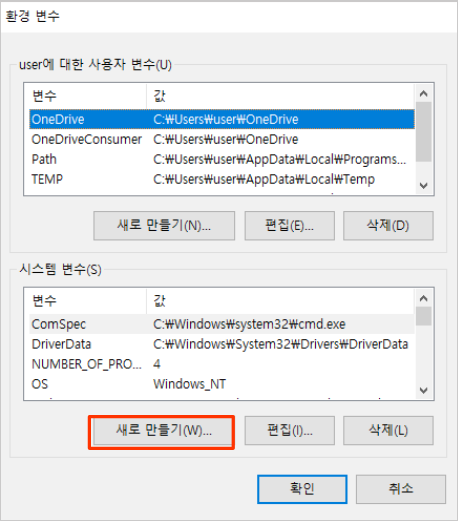
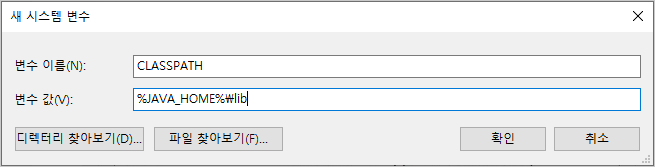
Path 변수 설정
마지막으로 Path 변수에 JDK의 bin 폴더 경로를 추가합니다. “%JAVA_HOME%\bin “
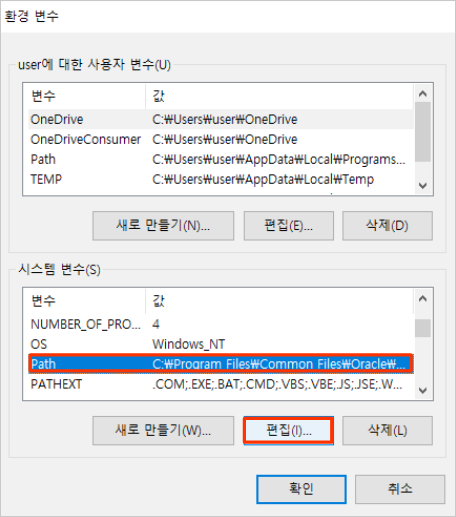
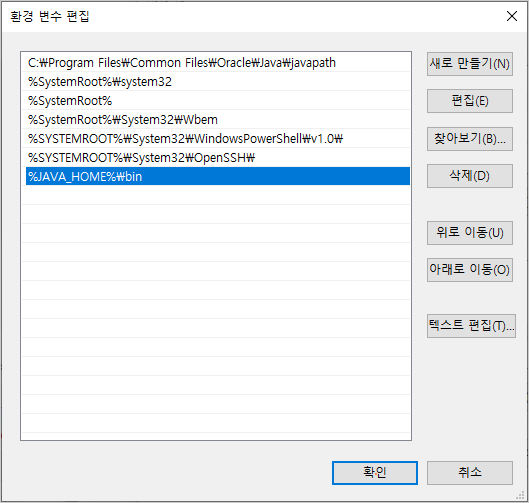
설치 확인
명령 프롬프트 또는 터미널에서 확인
cmd를 실행하여 java -version 명령을 통해 설치가 잘 되었는지 확인할 수 있습니다.

마무리
JDK 설치는 Java 프로그래밍의 첫걸음입니다. 이 글을 통해 JDK 설치 과정을 무사히 마친다면, Java의 세계로 한 발짝 더 다가가게 됩니다. 설치 과정에서 어려움이 있더라도 포기하지 마세요. 문제를 해결하는 과정 역시 중요한 학습의 일환이니까요.
감사합니다!
Apache 웹서버 설치하기-윈도우10
phpMyAdmin(MySQL 웹관리도구) 설치하기-윈도우10
Mysql 데이타 베이스 설치하기-윈도우10